Convertir FBX a JPG
Cómo convertir modelos 3D en FBX a imágenes JPG utilizando Blender, Autodesk FBX Review o herramientas en línea.
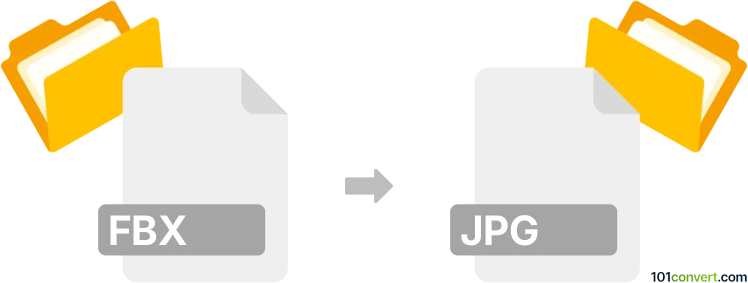
Cómo convertir un archivo fbx a jpg
- Otro
- Aún sin calificaciones.
101convert.com assistant bot
6d
Entendiendo los formatos de archivo FBX y JPG
FBX (Filmbox) es un formato de archivo 3D popular desarrollado por Autodesk, ampliamente utilizado para almacenar modelos 3D, animaciones y escenas. Se usa comúnmente en desarrollo de videojuegos, animación y efectos visuales. JPG (o JPEG) es un formato de imagen raster ampliamente utilizado, conocido por su compresión eficiente y compatibilidad, lo que lo hace ideal para fotografías e imágenes web.
¿Por qué convertir FBX a JPG?
Convertir un archivo FBX a JPG es útil cuando deseas crear instantáneas o renders en 2D de tus modelos 3D para presentaciones, documentación o compartir en la web. Dado que JPG es un formato de imagen plana, la conversión implica renderizar una vista de la escena 3D y guardarla como una imagen estática.
Cómo convertir FBX a JPG
La conversión directa de FBX a JPG no es posible porque FBX es un formato 3D y JPG es una imagen en 2D. El proceso implica abrir el archivo FBX en un visor o editor 3D, ajustar el ángulo de cámara deseado y renderizar o exportar la vista como una imagen JPG.
Software recomendado para la conversión de FBX a JPG
- Blender (Gratis, Windows/Mac/Linux):
- Abre Blender y ve a Archivo → Importar → FBX (.fbx) para cargar tu archivo FBX.
- Ajusta la cámara y la iluminación según sea necesario.
- Ve a Renderizar → Renderizar imagen para crear una instantánea.
- Después de renderizar, ve a Imagen → Guardar como y selecciona JPG como formato.
- Autodesk FBX Review (Gratis, Windows):
- Abre tu archivo FBX en FBX Review.
- Navega hasta la vista deseada.
- Utiliza la función de captura de pantalla o exportación para guardar la vista actual como una imagen JPG.
- Convertidores en línea:
- Algunas plataformas en línea como AnyConv o Aspose 3D permiten subir un archivo FBX y generar una instantánea JPG, pero la personalización es limitada en comparación con el software de escritorio.
Consejos para obtener los mejores resultados
- Configura una iluminación adecuada y ángulos de cámara en tu software 3D para una salida JPG de alta calidad.
- Ajusta la resolución de renderizado para coincidir con el tamaño de imagen JPG deseado.
- Utiliza herramientas de posprocesamiento si es necesario para mejorar la imagen JPG final.
Resumen
Para convertir FBX a JPG, usa un editor 3D como Blender para renderizar tu modelo 3D y exportar la vista como una imagen JPG. Este proceso te permite crear imágenes en 2D de alta calidad a partir de escenas 3D complejas.
Nota: Este registro de conversión de fbx a jpg está incompleto, debe verificarse y puede contener imprecisiones. Por favor, vote a continuación si esta información le resultó útil o no.